您现在的位置是:网站首页> 编程资料编程资料
电脑上的鼠标移动速度怎么调节?鼠标点击如何设置?_鼠标键盘_硬件教程_
![]() 2023-05-23
584人已围观
2023-05-23
584人已围观
简介 电脑上的鼠标移动速度怎么调节?鼠标点击如何设置?_鼠标键盘_硬件教程_
鼠标是我们与电脑交互的重要手段,鼠标的移动速度,显示图标,都给我们最直接的系统体验,所以我们要按照自己的习惯,对鼠标进行设置。那么电脑上的鼠标移动速度怎么调节?鼠标点击如何设置?下面小编就为大家介绍一下,来看看吧!

方法/步骤
1、点击电脑界面上的“开始”菜单,接着点击“控制面板”,选中“鼠标”图案
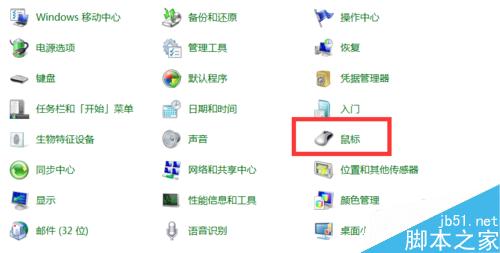
2、在打开的界面中,可以设置,鼠标双击的速度,可以调节速度,然后点击旁边的文件夹图标进行体验感受,从文件夹打开快慢进行动态调节
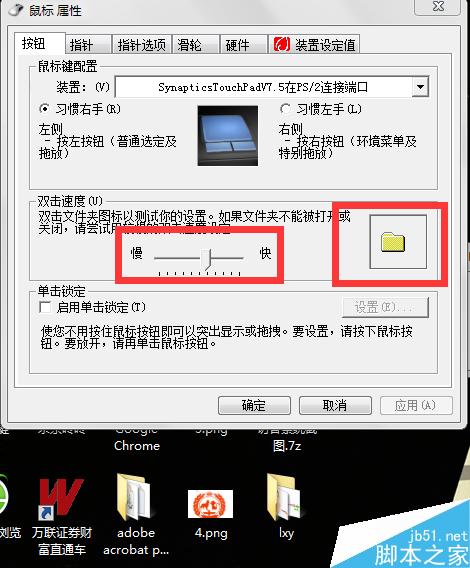
3、点击“指针”选项卡,可以对鼠标的图案进行选择,点击下拉框,选择相应的鼠标方案,看到不一样鼠标图案
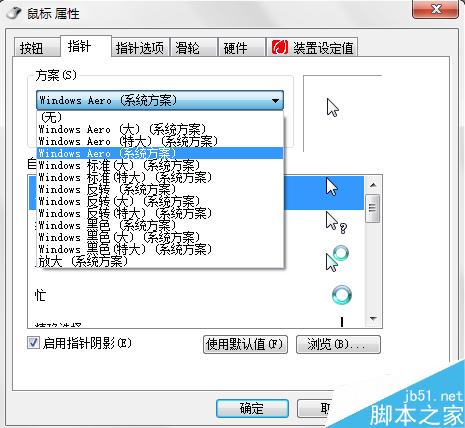
4、点击“指针选项”这个选项页,可以设置鼠标移动速度。可以先从慢到快进行点击选择,然后确定,体验下鼠标的移动速度,根据快慢进行动态设置

5、可以点击“显示指针踪迹”选项,让鼠标移动的踪迹显示出来,效果比较绚丽就怕使用者自己晕了。勾选“取默认按钮”,能让鼠标自动定位到默认输入的文本框,比较方便实用
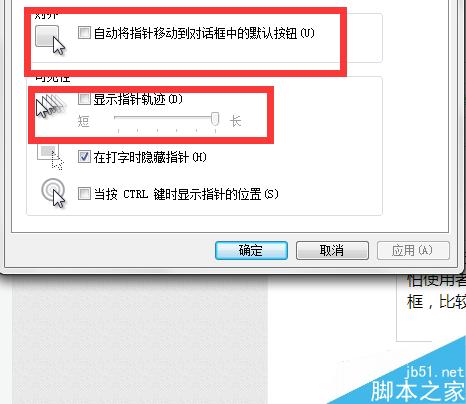
6、选择“轮”这个选项卡,可以设定滑轮一滚动,滑动多少行,或者设置一滚的话,滚动整个屏幕
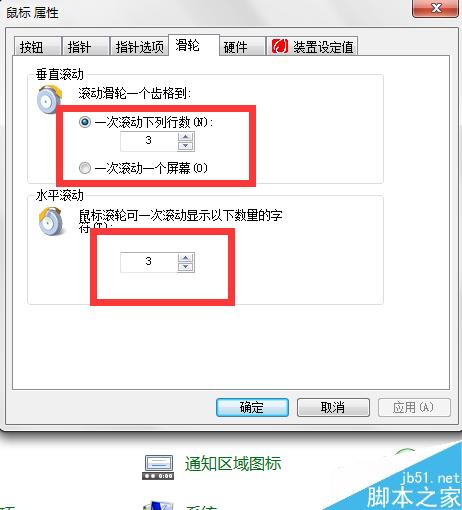
以上就是电脑上的鼠标移动速度调节方法介绍,操作很简单的,大家按照上面步骤进行操作即可!
相关内容
- 508元雷蛇最便宜高端游戏鼠标那伽梵蛇幻彩版发布 DPI高达16000_鼠标键盘_硬件教程_
- 电脑桌面的鼠标指针大小怎么更改?鼠标设置操作介绍_鼠标键盘_硬件教程_
- 电脑开机后键盘不能使用,鼠标却正常使用是怎么回事?如何解决?_鼠标键盘_硬件教程_
- 鼠标右键的普通背景怎么更换为漂亮的菜单背景?_鼠标键盘_硬件教程_
- 苹果iMac键盘/鼠标1代和2代有什么区别? _鼠标键盘_硬件教程_
- 罗技K380/M337蓝牙键盘鼠标全面详细评测_鼠标键盘_硬件教程_
- 鼠标驱动在哪更新?如何更新?_鼠标键盘_硬件教程_
- 史上最大折扣 狼途K002电竞背光游戏键盘七六折仅卖106元_鼠标键盘_硬件教程_
- 微软无线通用折叠式键盘全面评测_鼠标键盘_硬件教程_
- 鼠标指针的灵敏度或移动速度怎么调整?_鼠标键盘_硬件教程_





